

بقلم Adela D. Louie, ، آخر تحديث: October 25, 2022
عندما لا تفعل مسح ذاكرة التخزين المؤقت الكروم على iPad، هناك حالات يبدأ فيها المستعرض الخاص بك في العمل بشكل أبطأ مما كان عليه من قبل ، كما يمكن أن يشغل مساحة تخزين جهازك ، مما يجعل من الصعب عليك تخزين بعض الملفات الأخرى التي قد تحتاجها.
بصرف النظر عن تحسين وظائف الجهاز ، من الضروري أيضًا مسح ذاكرة التخزين المؤقت chrome على جهاز iPad حتى تتمكن من حماية خصوصيتك أيضًا.
لهذا السبب أنت محظوظ جدًا لأنك صادفت هذه المقالة ، سنناقش هنا طرقًا لكيفية مسح ذاكرة التخزين المؤقت chrome من أجل توفير مساحة التخزين على جهاز iPhone الخاص بك أو iPad ، لذلك سيكون لديك مخاوف أقل. إنه أمر جيد أيضًا إذا كنت ترغب في الحصول على جهاز مرتب ومنظم للغاية. سوف تتعلم الكثير من هذا ، فلنبدأ.
الجزء # 1: طرق حول كيفية مسح ذاكرة التخزين المؤقت Chrome على iPadالجزء # 2: ما هي ذاكرة التخزين المؤقت ولماذا يجب عليك مسحها؟الجزء # 3: جزء المكافأة: كيفية مسح كلمة المرور والتعبئة التلقائية للبيانات على نظام iOS الخاص بك؟الجزء # 4: كيف يمكنك مسح ذاكرة التخزين المؤقت Chrome على جهاز iPad الخاص بك؟الجزء # 5: لتلخيص كل شيء
في هذا الجزء من المقالة ، سنقوم بإدراج طرق حول كيفية مسح ذاكرة التخزين المؤقت chrome على iPad ، وسنشارك أيضًا بعض الأشياء الأخرى التي يمكنك أيضًا محاولة الحفاظ على جهازك سليمًا ونظيفًا ومنظمًا.
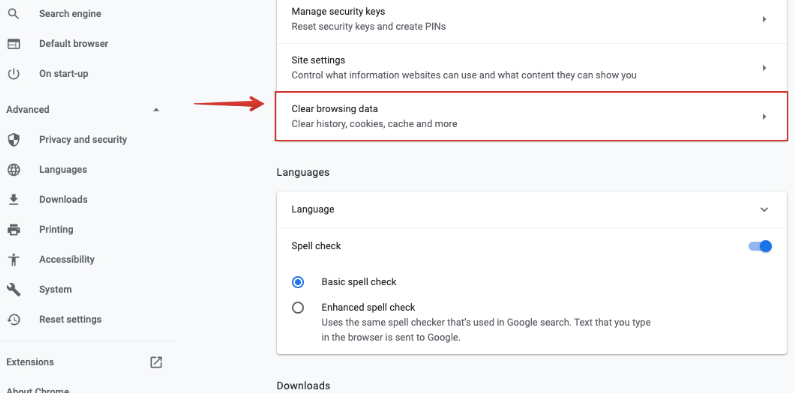
هذه طريقة واحدة لكيفية مسح ذاكرة التخزين المؤقت chrome على iPad ، يمكنك تجربة هذا الإصلاح لتتمكن من التحقق مما إذا كان بإمكانه أخيرًا إصلاح تباطؤ جهازك.
بصرف النظر عن كيفية مسح ذاكرة التخزين المؤقت chrome على iPad ، هناك أيضًا محركات إنترنت أخرى تستخدمها ، على سبيل المثال ، سفاري. هذا هو المتصفح الافتراضي لمستخدمي iOS ، والخبر السار هو أنه يتيح لك حذف ملفات تعريف الارتباط وذاكرة التخزين المؤقت والمحفوظات مرة واحدة. دعونا نبدأ بالخطوات كيف.
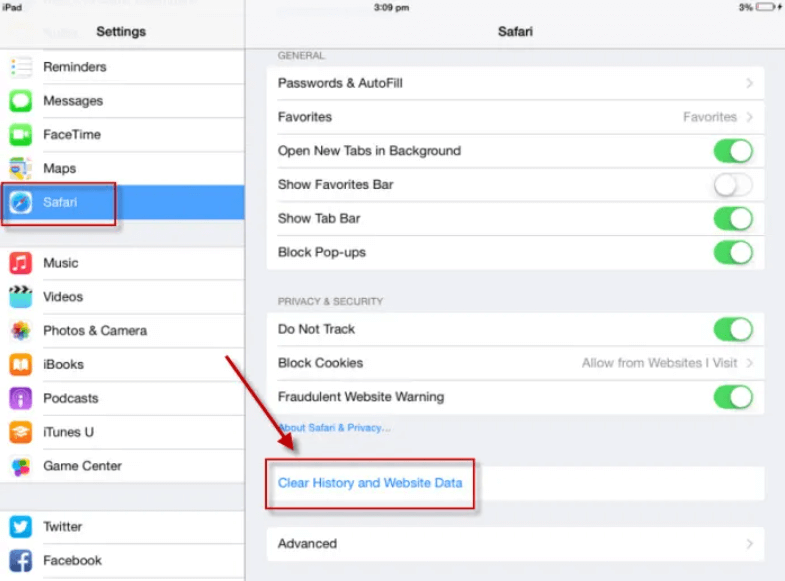
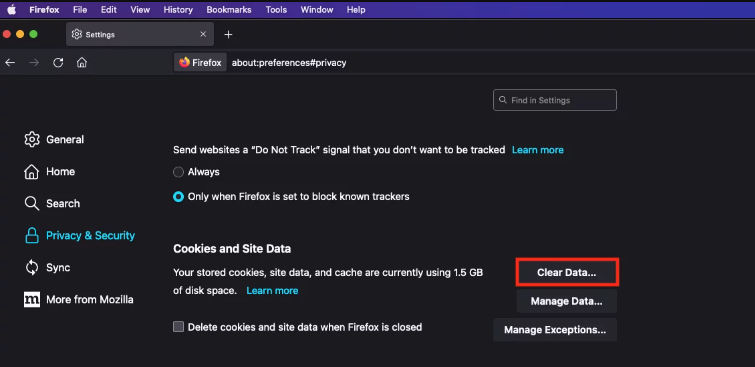
قبل أن نجعل أنفسنا بالكامل في كيفية مسح ذاكرة التخزين المؤقت chrome على iPad ، يجب أولاً أن نكون على دراية بماهية ذاكرة التخزين المؤقت ، ولماذا يتعين علينا مسحها.
ذاكرة التخزين المؤقت للجهاز هي المكان الذي يتم فيه تخزين بيانات موقع الويب مثل النصوص والصور والتخطيطات وما إلى ذلك بحيث لا يحتاج المتصفح الذي تستخدمه إلى تحميل كل شيء مرة أخرى في كل مرة تريد فيها زيارة موقع معين . لذلك ، من الناحية الفنية ، لتكون قادرًا على مساعدة موقع الويب في التحميل بسرعة أكبر ، فهذا بسبب البيانات المخزنة مؤقتًا.
فلماذا يتعين علينا مسح ذاكرة التخزين المؤقت chrome أو حتى مسح بياناتك بشكل دائم على iPad؟ إنها طريقة للحفاظ على نظافة جهازك في المسار الصحيح. بصرف النظر عن الحفاظ على صحة جهازك ، يمكنك أيضًا تجنب الأشخاص الآخرين الذين يتعقبونك.
وإذا قمت أحيانًا بمسح ذاكرة التخزين المؤقت chrome على جهاز iPad ، فإنك تساعد أيضًا في تسريع تجربة التصفح لديك. عندما تشعر أن جهاز iPad الخاص بك بطيء جدًا في العمل ، فقد ترغب في محاولة حذف ذاكرة التخزين المؤقت.
من ناحية أخرى ، يجب أن تتذكر أيضًا أن البيانات المخزنة مؤقتًا مهمة حقًا لجميع التجارب المبسطة عند الوصول إلى خدمات الويب ، لذلك يجب ألا تحذفها أيضًا كل يوم.
كما نعلم جميعًا ، يمكن أن تكون كلمات المرور وبيانات الملء التلقائي المخزنة على ذاكرة أجهزتنا حساسة حقًا. يجب علينا دائمًا مسح ذاكرة التخزين المؤقت chrome على iPad لحمايتها ، خاصةً ضد الأشخاص الذين قد يستخدمونها على حسابنا.
يُنصح بهذا أيضًا إذا كنت تميل إلى مشاركة أجهزتك مع أشخاص آخرين ، فإليك الخطوات الخاصة بكيفية مسح كلمات المرور وبيانات الملء التلقائي في Chrome على نظام iOS الخاص بك.
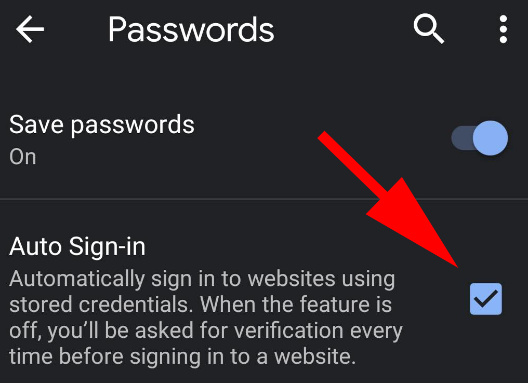
الآن ، لدينا شيء سيمنحك في النهاية أسهل طريقة لمسح ذاكرة التخزين المؤقت chrome على iPad ، وهو منظف فون دوغ فون.
إنه شريك موثوق إذا كنت تبحث عن أداة تساعدك في الحفاظ على جهازك بحالة جيدة وفي حالة جيدة. يمكن أن يساعدك في توفير بعض المساحة على جهازك والتي يمكن أن تكون مساحة إضافية في حال اضطررت إلى تثبيت تطبيق تريد تجربته أو تخزين ملف قد تحتاجه. إنها أيضًا أداة يمكن أن تساعدك على تحسين قدرة جهازك على العمل بشكل جيد وفعال.
لديها ميزة تسمى "محو جميع البيانات"والتي يمكن أن تساعدك في التخلص من كل الأشياء التي تريد التخلص منها بنقرة واحدة. يمكن أن تساعدك هذه الميزة أيضًا في توفير الكثير من الوقت حيث يمكنها حذف جميع البيانات على الفور. يحتوي أيضًا على خيار حيث يمكنك أيضًا تحديد ملف واحد في حالة رغبتك في الحذف الانتقائي للملفات.
يمكنك أيضًا استخدام FoneDog iPhone Cleaner لاستعادة ملفاتك ، ونقلها إلى جهاز ينتقل إلى جهاز آخر ، وحتى إنشاء نسخة احتياطية من جميع الملفات التي تريد الاحتفاظ بها في حال اضطررت إلى استخدامها في المستقبل.
للبدء ، يجب عليك تنزيل FoneDog iPhone Cleaner وتثبيته على جهاز الكمبيوتر الخاص بك وتسجيل الدخول إليه باستخدام رمز التسجيل والبريد الإلكتروني الذي تم تقديمه في البداية. ثم باستخدام الكابل ، وصّل جهازك بجهاز الكمبيوتر ، ثم انقر على "الثقة"لتتمكن من الاستمرار. اضغط على الخيار الذي يقول "المسح السريع"للاطلاع على محتويات جهازك ، ثم للاطلاع على مزيد من التفاصيل ، يمكنك النقر فوق"المزيد من المعلومات".
لذا ، كيف نستخدم FoneDog iPhone Cleaner لمسح ذاكرة التخزين المؤقت Chrome على iPad؟
لتتمكن من مسح ملف غير هام ، هذه هي الخطوات التي يجب عليك اتباعها:

الناس اقرأ أيضاأفضل 7 منظف للملفات غير المرغوب فيها لأجهزة iPhone / iPadأفضل منظف iPad مجاني لتنظيف iPad بذكاء في عام 2022
تعد صحة جهازك مهمة خاصة إذا كنت تستخدمها غالبًا للعمل والأعمال. يجب أن تتأكد دائمًا من أن جميع الملفات التي قمت بتخزينها عليها منظمة بشكل صحيح ومرتبة.
يجب عليك أيضًا التأكد من وجود مساحة متبقية للملفات الأخرى التي يجب عليك تخزينها ، وحتى التطبيقات التي قد تحتاج إلى تثبيتها. تعلم كيفية مسح ذاكرة التخزين المؤقت chrome على iPad هو أحد الإجراءات الواضحة التي تريد الاهتمام بها بجهازك.
إنه أيضًا وقت لطيف للتوصية به أفضل أداة لتنظيف iPhone- FoneDog iPhone Cleaner ، وهو شريك موثوق به عندما يتعلق الأمر بالعناية الجيدة بإدارة جهازك وتنظيمه.
نأمل أن تكون قد تعلمت الكثير من الأشياء التي يمكنك استخدامها في حال كنت في منتصف موقف تضطر فيه إلى مسح ذاكرة التخزين المؤقت chrome على iPad.
اترك تعليقا
تعليق
مقالات ساخنة
/
مثير للانتباهممل
/
بسيطصعبة
:شكرا لك! إليك اختياراتك
Excellent
:تقييم 4.6 / 5 (مرتكز على 75 التقييمات)